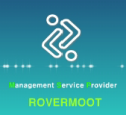Juniper Wireless LAN - WLC800R , WLA432
2012. 3. 7. 19:18오늘 포스팅에서는 어제 소개해 드린 모델에 대한 Spec.과 구성에 대해 간단히 설명해 드리도록 하겠습니다.
1. Spec.
1. Spec.
- WLC800R (Controller)
Number of APs supported : 16 Base, 128 Max
License Upgrades : Multiples of 16 or 32
Number of Ports/Type : 4 x 10/100/1000 Base-T, 4x GE (SFP)
Redundant Power Options : Included as Standard
Resiliency Options : Etherchannel, 802.3ad, PVST+N:1 / N:N WLA to WLC Failover
- WLA432 (Access Point)
Application : Indoor Dual Radio a/b/g/n
Number of SSIDs supported : 64
Local Switching : Yes
Bridging and Mash : Yes
Interface : 2 x 10/100/1000 PoE (RJ-45)
802.11n Configuration : 3 x 3 MIMO, 2 Streams
Internal Antennas : 6 Omni-directional (Spatial diversity)
Power Draw : 12.95W per 802.3af (2x3 MINO)
15.4W (3x3 MIMO)
Security : 802.1x, WPA, WPA2, 802.11i, PMK Caching, AES, TKIIP
QoS : 802.11e, WMM, TSPEC, U-APSD
2. 구성도 및 구성 Test
3. 참고 사항
- 구성도
생각도 필요없는 아주 간단한 구성입니다.
- 구성 Test
WLC 에서는 "Quick Start" 라는 Wizard 기능을 제공하여, 초기 설정 시에 유용하게 사용할 수 있습니다. 해당 Wizard 진행 시, 기본적인 정보들을 입력하게 되는데 IP 및 Gateway 등의 Network 정보와 Host Name 등이 있고, 추가로 AP 등록을 할 수 있어 관리자가 일일이 Command를 입력할 필요는 없습니다만, 저는 일일이 Command를 입력하였습니다. ^^
WLC는 Management를 위해 Telnet과 SSH , Web(HTTPS) 를 지원합니다. 기호에 맞게 Enable 해 주면, 되겠습니다.
이렇게 기본적인 설정이 완료되었다면, 이제는 본격적으로 AP를 사용하기 위한 설정을 진행할 차례입니다.
WLC에서 무선 설정은 SSID 및 암호방식을 정의하는 Service 부분과 AP를 등록하고, 어떠한 Mode를 사용할 것인가를 정의하는 Access Points 부분으로 나뉘는데요, 해당 부분의 Web Management 화면을 잠깐 보여드리자면, 아래와 같습니다.
Service 부분 설정을 완료하고나면 (Test에서는 SSID를 Test_AP, Web이나 dot1x 는 사용하지 않고, 일반적인 무선에 사용하는 Static WEP만 사용하였습니다. ) AP를 등록할 차례 입니다.012345
먼저 AP를 PoE 스위치에 연결하는데, 이때 해당 네트워크에 DHCP Server가 있어야 합니다. Juniper 무선랜의 경우에는 AP가 IP를 갖고 있어야 정상적으로 동작을 하는데, AP는 따로 Management가 되지 않으므로, IP를 입력해 놓을 수 없기 때문입니다. ( 초기 AP 연결 후에는 Controller에서 AP에 고정된 IP를 입력해 놓을 수 있습니다. )
DHCP Server가 없다면, WLC에서 DHCP Server를 설정하면 됩니다.
AP 연결 후에 Web 또는 CLI 에서 AP를 등록해야 하는데, 이때 AP의 Serial ID 정보를 입력해야 하므로 미리 확인해 놓으시거나, 아래와 같이 CLI 에서 등록되지 않은 AP 정보를 확인할 수 있습니다.
( AP가 DHCP를 통해 IP를 정상적으로 받아왔다면, WLC에서 AP를 자동으로 인식하여 등록이 필요한 AP를 보여 줍니다. )
앞의 슬라이드쇼에 나온 것과 같이 AP 등록 및 Radio 에 대한 정의가 완료 되었으면, AP는 WLC로 부터 이미지를 내려 받고, 알아서 재부팅을 하는데요, 재부팅이 완료되면 설정한 SSID가 잡히는 것을 보실 수 있으실 것 입니다.
이렇게 동일한 방법으로 AP들을 하나하나 등록해 나가면, 회의실에서도 내 책상에서도 화장실에서도 동일한 SSID가 잡히게 되겠네요.
3. 참고 사항
Controller 기반의 AP 설치 시에 고려해야할 사항 중에 하나가 Roaming 인데요, 기본적으로 특별한 설
정이 없어도, 같은 SSID 안에 있는 AP 들이라면 알아서 Roaming이 됩니다. 즉, 걸어다니며 스마트폰으
로 인터넷을 사용하고 있는데 1번 AP 범위 안에 있다가 2번 AP 범위로 이동하더라도 사용자는 2번 AP
로 계속 인터넷을 하고 있는 거죠.

이러한 Roaming은 L2 Roaming과 L3 Roaming이 있는데, 간단하게 설명을 드리자면 L2 Roaming은 같은
VLAN 안에 있어 IP 변동이 없는 것이고, L3 Roaming은 다른 VLAN으로 넘거가게 되어 IP 또한 변경되
는 것이라고 생각하시면 될 듯 합니다.
WLC에서는 당연히 L2/L3 Roaming을 지원하고 있습니다.
지금까지 Juniper Wireless LAN 솔루션에 대해 간단히 알아 보았는데, 두서 없이 포스팅을 한 것 같아 도움이 되실지 모르겠습니다. ^^
WLM은 기회가 될 때, 따로 포스팅하여 얼마나 효율적으로 Wireless LAN을 구축할 수 있도록 도와주는 Software 인지 소개해 드리도록 하겠습니다.
감사합니다..
정이 없어도, 같은 SSID 안에 있는 AP 들이라면 알아서 Roaming이 됩니다. 즉, 걸어다니며 스마트폰으
로 인터넷을 사용하고 있는데 1번 AP 범위 안에 있다가 2번 AP 범위로 이동하더라도 사용자는 2번 AP
로 계속 인터넷을 하고 있는 거죠.

이러한 Roaming은 L2 Roaming과 L3 Roaming이 있는데, 간단하게 설명을 드리자면 L2 Roaming은 같은
VLAN 안에 있어 IP 변동이 없는 것이고, L3 Roaming은 다른 VLAN으로 넘거가게 되어 IP 또한 변경되
는 것이라고 생각하시면 될 듯 합니다.
WLC에서는 당연히 L2/L3 Roaming을 지원하고 있습니다.
지금까지 Juniper Wireless LAN 솔루션에 대해 간단히 알아 보았는데, 두서 없이 포스팅을 한 것 같아 도움이 되실지 모르겠습니다. ^^
WLM은 기회가 될 때, 따로 포스팅하여 얼마나 효율적으로 Wireless LAN을 구축할 수 있도록 도와주는 Software 인지 소개해 드리도록 하겠습니다.
감사합니다..
로버무트 윤진용